Siirtäminen iPhone 6:sta (Plus) iPhone 8/X/11:een
Jos olet yksi niistä, jotka pitävät uusista puhelimista, tee se siirtää uuteen iPhoneen vanhasta puhelimestasi voi olla todellinen taistelu. Suurin ongelma tulee silloin, kun sitä tarvitsee siirtää tietoja vanhasta iPhonesta iPhone 8 (Plus)/X/11:een ja tiedot sisältävät valokuvasi, asiakirjasi, yhteystietosi jne.
Matkapuhelimen tiedot ovat erittäin tärkeitä, ja mitä tahansa, kukaan ei halua olla tilassa, jossa heidän on menetettävä arvokkaat tietonsa. Kun sinulla on kaikki henkilökohtaiset ja ammatilliset kontaktit, asiakirjat, viestit, musiikki sekä kaikki muistot, jotka olet vanginnut kuvien muodossa.. kukaan ei voi antaa sitä noin.
Kuvittele, että saat yllätyksen syntymäpäivänäsi, ja tässä sinulla on upouusi iPhone 8 (Plus)/X/11. Ainoa asia, joka ärsyttää sinua, on monimutkainen prosessi tietojen siirtämiseksi vanhasta iPhonesta uudempaan. No, jos olet joskus kohdannut sellaisen ongelman, jossa tietojen siirtäminen puhelimesta toiseen on ollut painajainen sinulle, tämä artikkeli on sinua varten.
Kuinka siirtää kaikkea iPhone 6:sta (Plus) iPhone 8:aan (Plus)/X/11
Olemme keksineet ratkaisun, joka onnistuu siirtää tietoja iPhone 6:sta iPhone 8 (Plus)/X/11:een erittäin helppoa. Saatat ihmetellä, mitä meillä on. No… DrFoneTool on lopullinen pysähdyspaikkasi ja paras asia, joka voi auttaa sinua siirtymään iPhonesta iPhone 8 (Plus)/X/11:een ilman minkäänlaista vaivaa.
DrFoneTool – Phone Transfer on loistava puhelinten välisen siirtotyökalu, joka auttaa sinua siirtää tietoja iPhone 6:sta iPhone 8 (Plus)/X/11:een erittäin helppoa yhdellä napsautuksella. Se eroaa perinteisestä tiedonsiirrosta iPhone 6:sta iPhone 8 (Plus)/X/11:een iTunesin avulla. iTunesiin verrattuna DrFoneTool on erittäin käyttäjäystävällinen ja helppokäyttöinen. Siten siirtyminen ja tietojen siirtäminen vanhasta iPhonesta iPhone 8 (Plus)/X/11:een on erittäin helppoa. Se toimii noudattamalla hyvin yksinkertaisia vaiheita, eikä sinun tarvitse edes huolehtia varmuuskopioinnista ja palautuksista.

DrFoneTool – puhelimen siirto
Siirrä kaikki iPhone 6:sta (Plus) iPhone 8:aan (Plus)/X/11 yhdellä napsautuksella!.
- Siirrä helposti valokuvia, videoita, kalenteria, yhteystietoja, viestejä ja musiikkia vanhasta iPhonesta uuteen iPhone 8:aan.
- Ota käyttöön siirto HTC:stä, Samsungista, Nokiasta, Motorolasta ja muista laitteista iPhone X/8/7/6S/6 (Plus)/5s/5c/5/4S/4/3GS.
- Toimii täydellisesti Applen, Samsungin, HTC:n, LG:n, Sonyn, Googlen, HUAWEI:n, Motorolan, ZTE:n, Nokian ja muiden älypuhelimien ja tablettien kanssa.
- Täysin yhteensopiva suurten palveluntarjoajien, kuten AT&T, Verizon, Sprint ja T-Mobile, kanssa.
- Täysin yhteensopiva iOS 11: n ja Android 8.0: n kanssa
- Täysin yhteensopiva Windows 10 tai Mac 10.12/10.11 kanssa.
Vieläkin hämmentynyt? Kerromme sinulle helpot vaiheet, jotka auttavat sinua oppimaan kuinka siirtää kaikki iPhone 6:sta (Plus) iPhone 8:aan (Plus)/X/11 DrFoneToolin kanssa
- Lataa DrFoneTool – puhelimen siirtosovellus. Avaa sovellus ja yhdistä laitteesi siihen.
- Napsauta ‘Puhelimen siirto‘. Varmista tehokkuuden lisäämiseksi, että molemmat laitteet on kytketty
- Valitse tiedostot ja napsauta ‘Käynnistä siirtopainiketta.

Huomautus: Voit myös napsauttaa “Flip”-painiketta muuttaaksesi laitteiden paikkoja.
On myös muita menetelmiä, jotka mahdollistavat siirtää tietoja vanhasta iPhonesta iPhone 8 (Plus)/X/11:een.
Osa 2: Kuinka siirtää kaikkea iPhone 6:sta (Plus) iPhone 8:aan (Plus)/X/11 iTunesin avulla
iTunesia on käytetty perinteisesti tiedon siirtämiseen. Opitaan kuinka iTunes toimii:
- Jotta voit siirtää tietosi iPhone 6Plusista iPhone 8 (Plus)/X/11:een iTunesin kautta, sinun on ensin varmistettava, että edellisen laitteen tiedot on varmuuskopioitu iTunesin kautta.
- Jos haluat varmuuskopioida tietosi iTunesiin, sinun on yhdistettävä iPhone tietokoneeseen ja avattava iTunes-sovellus. Varmista, että käytät iTunesin uusinta versiota. Kun laite on yhdistetty, napsauta ‘Backup Now‘.
- Avaa uusi laitteesi. Paina kotipainiketta, kun näet Hello-näytön.
- Liitä puhelimesi kannettavaan tietokoneeseen, jossa olet jo varmuuskopioinut tietosi iTunesin avulla.
- Avaa iTunes-sovellus ja valitse sitten uusin laite palauttaaksesi varmuuskopion.
- Odota, kunnes prosessi on valmis.
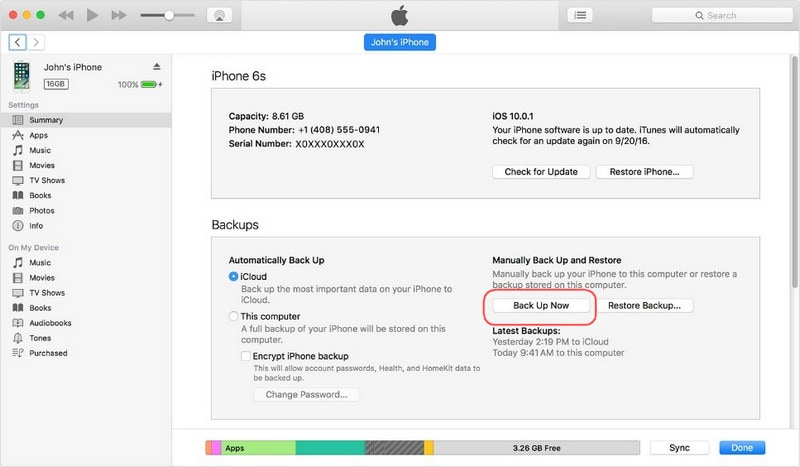

Osa 3: Kuinka siirtää kaikkea iPhone 6:sta (Plus) iPhone 8:aan (Plus)/X/11 iCloudin avulla
iCould on toinen ohjelmisto, joka mahdollistaa myös tiedonsiirron iPhone 6:sta iPhone 8 (Plus)/X/11:een. Jos haluat siirtää tietoja iPhone 6:sta iPhone 8 (Plus)/X/11:een iCloudin avulla, voit tehdä prosessin helpoksi noudattamalla seuraavia vaiheita.
- Aivan kuten iTunesissa, myös iCloudissa sinun on varmuuskopioitava tietosi iCloudiin, jotta ne voidaan palauttaa uuteen iPhone 8 (Plus)/X/11:een. Varmuuskopiointia varten laite on ensin yhdistettävä Wi-Fi-verkkoon. Siirry sitten asetuksiin, napsauta iCloud-painiketta ja napsauta sitten iCloud-varmuuskopiointia. Sinun on tarkistettava, onko iCloud-varmuuskopiointi päällä vai ei. Varmista, että se on päällä. Klikkaa ‘takaisin nyt‘. Pidä puhelimesi yhteydessä Wi-Fi-verkkoon, kunnes prosessi on valmis.
- Liitä iPhone 8 (Plus)/X/11 tietokoneeseen, kun Hello-näyttö tulee näkyviin.
- Yhdistä puhelimesi Wi-Fi-verkkoon.
- Palauta iCloud-varmuuskopiosta kirjautumalla sisään iCloudiin Apple ID:n ja salasanan avulla.
- Sovellus pyytää varmuuskopiota. Kun olet tarkistanut, että varmuuskopio on oikea, voit napsauttaa sitä.
- Varmista, että laitteesi on yhdistetty siihen, kunnes prosessi on valmis.

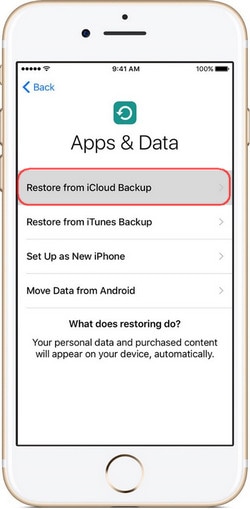
iTunes, iCloud ja DrFoneTool ovat muutamia menetelmiä, jotka yleensä mahdollistavat siirtää tietoja vanhasta iPhonesta iPhone 8 (Plus)/X/11:een. Ottaen kuitenkin huomioon iTunesin ja iCloudin monimutkaisuuden, kehotamme lukijoita, jos he voivat kokeilla DrFoneToolia ainakin kerran. Se ei ole vain helppoa, vaan myös vähemmän aikaa vievää. Se estää lisävaiheet, kuten varmuuskopiointi- ja palautusasetukset. Pikemminkin koko prosessi suoritetaan yhdellä napsautuksella. DrFoneTool on erittäin käyttäjäystävällinen ja hieman erilainen kuin perinteiset tavat siirtää tietoja iPhone 6:sta iPhone 8 (Plus)/X/11:een.
Tiedämme henkilötietoihin liittyvät tunteet ja tunteet ja siksi olemme yrittäneet tarjota käyttäjille alustan, jolla he voivat tehdä siirtymisen puhelimesta toiseen erittäin yksinkertaiseksi. Lataa vain ja kokeile.
Viimeisimmät artikkelit

